最近有位网友用各种方式联系我,希望彧繎能提供 DDNS 动态域名解析的插件安装使用教程,下面要说的就是“DDNS-GO”动态域名解析,它功能强大,提供多个域名同时 IPv4 和 IPv6 的动态解析,支持 阿里云、腾讯云、华为云、Cloudflare 等知名域名服务商的动态解析。

所需依赖
ddnsgo_4.1.0.ipk(ddns-to 核心依赖)
luci-app-ddns-go_1.2.0-5_all.ipk(ddns-to 插件界面包)
luci-i18n-ddns-go-zh-cn_1.2.0-5_all.ipk(ddns-to 插件中文包)
相关依赖都是由 Docker 版的 jeessy/ddns-go 演变而来的,有兴趣的朋友可以去了解了解,支持 Mac、Windows、Linux(ARM、x86 架构) 系统,作为“细狗”就应该多看多学。
安装方法
1、进入“系统”>“软件包”>“自定义软件源”内添加“私有的软件源”,相关设备地址如下,演示为 aarch64_cortex-a53 架构,再将 OPKG 基础配置内的 option check_signature 注释删除,如下图:
# x86_64 地址 src/gz openwrt_kiddin9 https://op.supes.top/packages/x86_64 # x86_64 官版 https://github.com/sirpdboy/luci-app-ddns-go/releases/tag/v1.2.0 # aarch64_generic 地址 src/gz openwrt_kiddin9 https://op.supes.top/packages/aarch64_generic # aarch64_cortex-a53 地址 src/gz openwrt_kiddin9 https://op.supes.top/packages/aarch64_cortex-a53 # aarch64_cortex-a72 地址 src/gz openwrt_kiddin9 https://op.supes.top/packages/aarch64_cortex-a72 # mipsel_24kc 地址 src/gz openwrt_kiddin9 https://op.supes.top/packages/mipsel_24kc # 其他设备地址 https://github.com/kiddin9/openwrt-packages
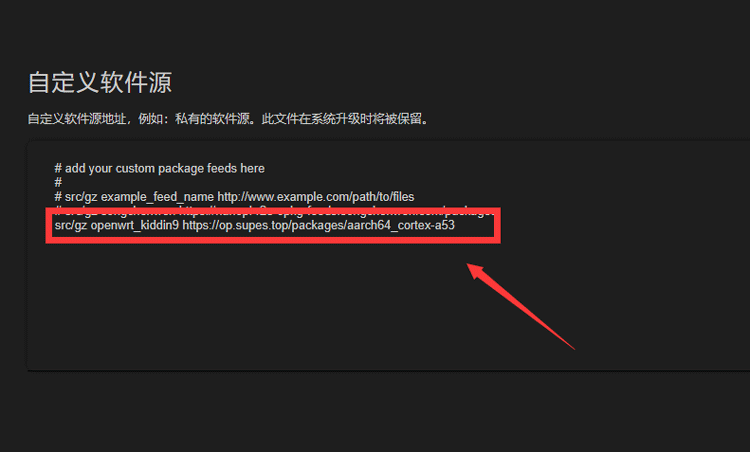
2、选择好“私有的软件源”对应的架构地址,使用 OPENSSH 登录到设备终端,执行以下命令,更新软件源地址,并进行安装 ddns-go、luci-app-ddns-go 的核心组件,切记要选择对架构地址,如下图:
# 更新软件源 opkg update # 安装 ddns-go 核心依赖 opkg install ddns-go luci-app-ddns-go
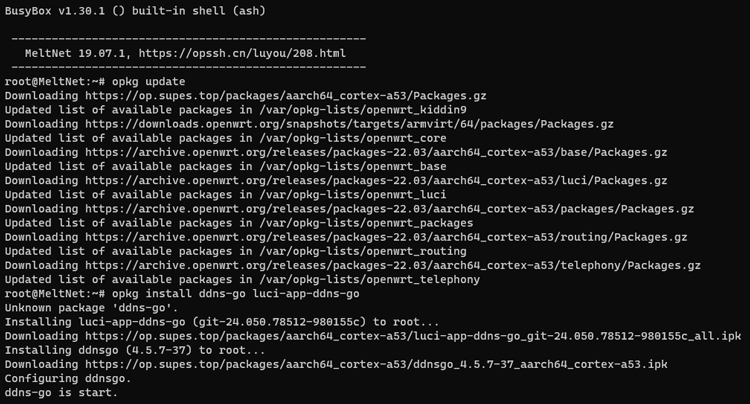
3、安装完 ddns-go 核心组件,再执行下载安装本站提供的 ddns-to 插件中文包,进行中文汉化,当然你要是英文特别好,可以不进行此步骤的操作,如下图:
# 下载插件中文包 wget https://git.opssh.com/chajian/luci-i18n-ddns-go-zh-cn_1.2.0-5_all.ipk # 安装 ddns-go 中文包 opkg install luci-i18n-ddns-go-zh-cn_1.2.0-5_all.ipk
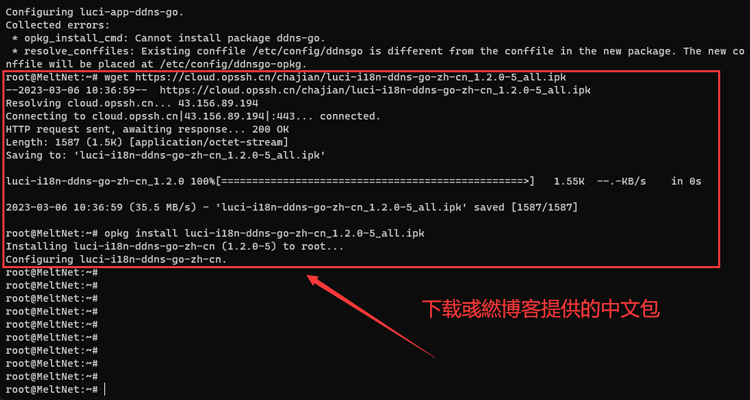
4、以上步骤完成后,进入 OPENWRT 管理后台,在“服务”内找到“DDNS-GO”进入,勾选启用,端口可以默认“9876”,保存应用后显示状态为“DDNS-GO服务已启动”,如下图:
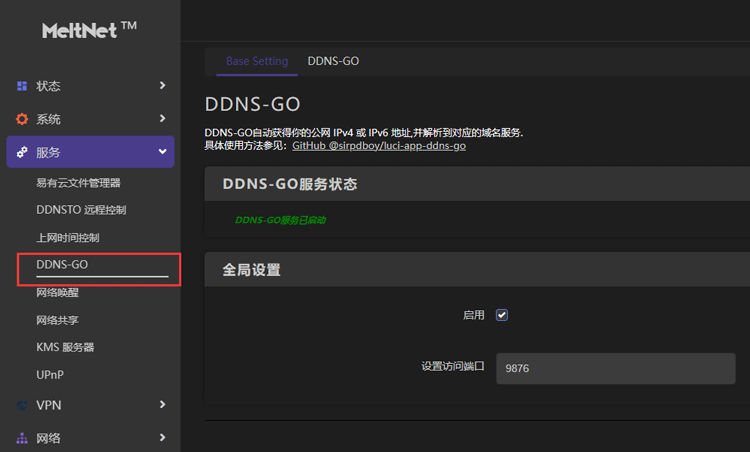
5、点击“DDNS-GO”选项卡,选择需要的 DNS 服务商,没有的可以先去注册,然后在对应的域名服务商购买域名,备不备案无所谓,以下会已“腾讯云 DNSpod”为例,如下图:
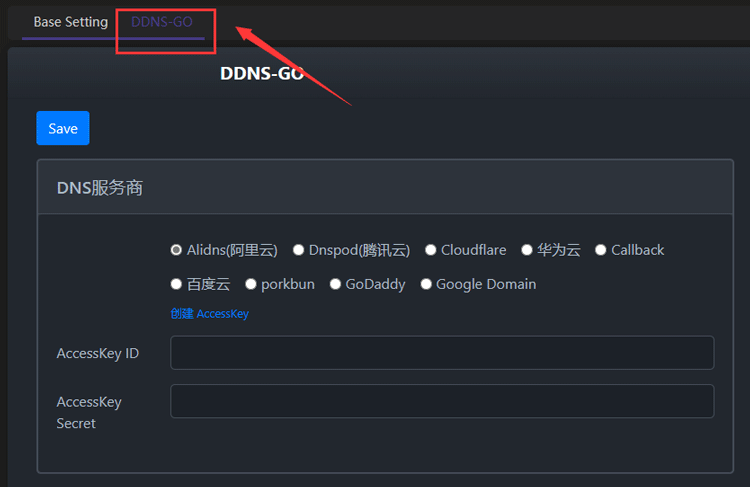
6、到服务商获取到密钥并填写,每家叫法都不一样,然后“IPV4”内勾选启用,获取动态公网地址推荐使用“网卡获取”,“Domains”填写域名地址,填写方法为“主机记录:域名地址”,@ 为使用顶级域名,如下图:
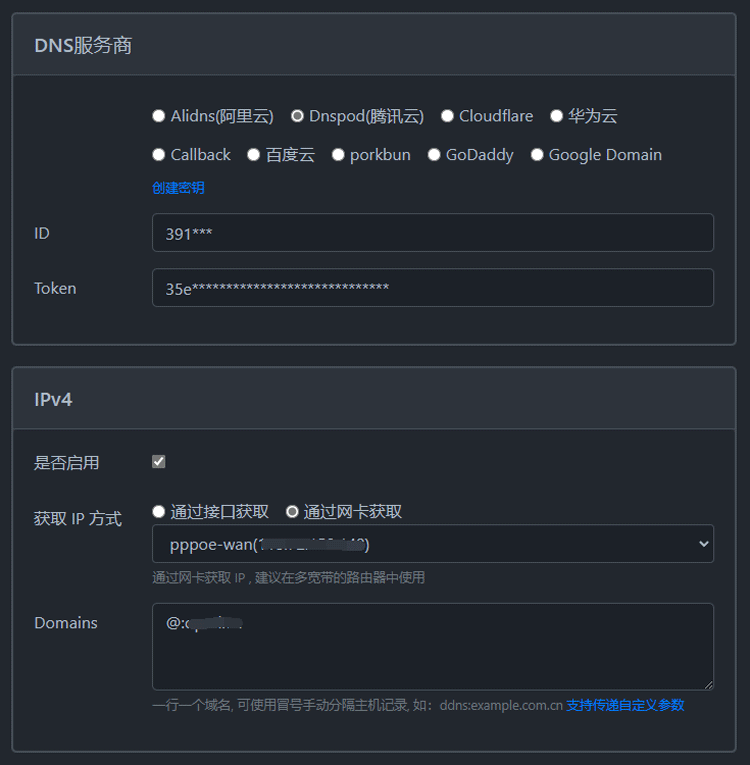
7、你的运营商支持“IPV6”,那么和“IPV4”设置一致,演示不支持,“禁止公网访问”建议开启,“Webhook”新手可以跳过,到此就算是设置完成了,想学习可以点击参考官方 Webhook 说明,如下图:
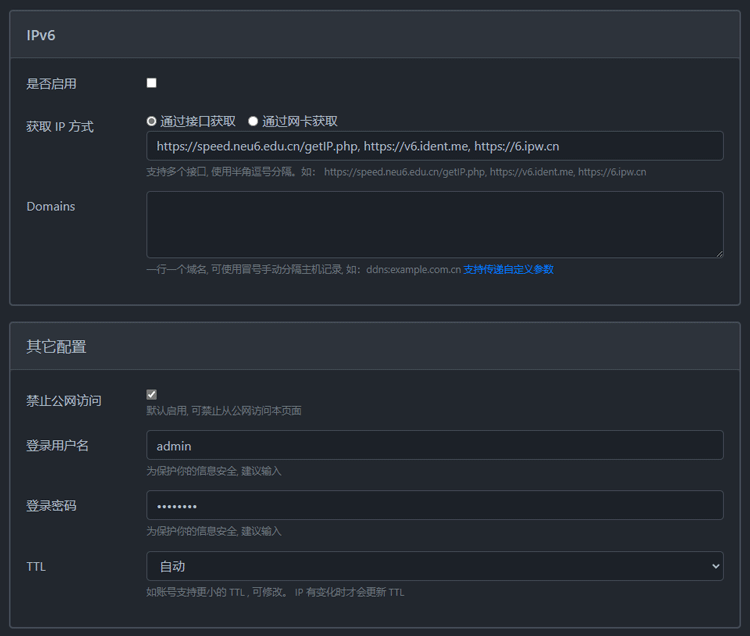
最后说明
设置完成 DDNS-GO 后,想要完全通过域名再外网访问内容设备,是需要在光猫或者路由器上做相应的端口转发,光猫叫做“端口映射”,其他设备基本都叫做“端口转发”,填写好“内部”和“外部”端口即可,而“Webhook”简单理解就是通过 API 接口进行机器人通知罢了,目前可以使用的有 Server酱、Bark、钉钉 等通知平台。
相关文章
发表评论


评论列表